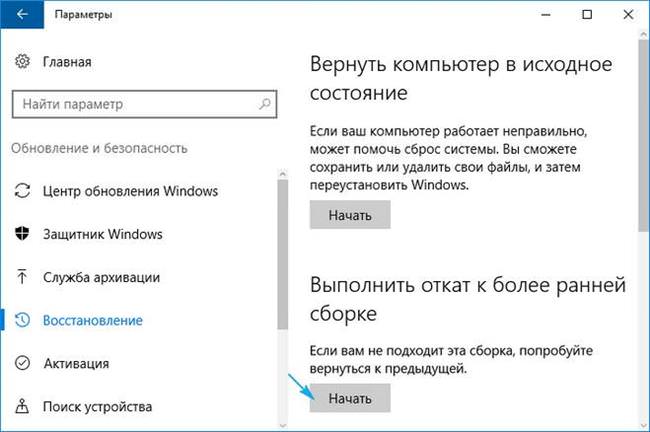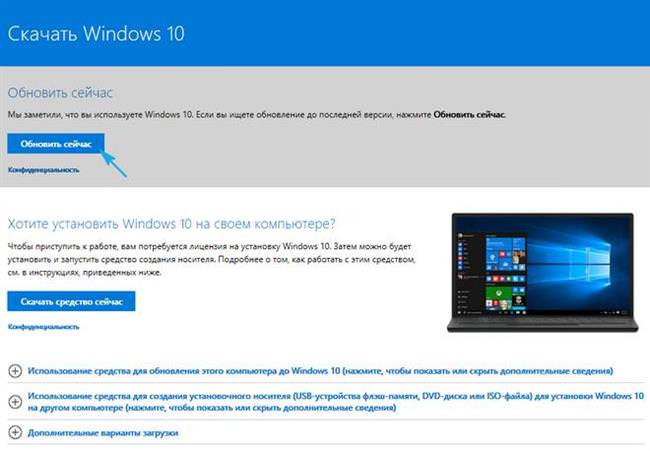Операційна система Windows 10 стала набагато зручніше в порівнянні зі своїми попередниками. Так, в новій версії ОС від компанії Microsoft з’явився «assistant Update».
Це програмне забезпечення дозволяє проводити оновлення Windows 10 до самої пізньої версії набагато швидше і зручніше, ніж це робить стандартний «Центр оновлень». Assistant Update запускається вручну, встановлюється за бажанням користувача.
Установка помічника і процедура оновлення
Для установки «Помічник з оновлення до Windows 10» потрібно перейти на офіційний сайт компанії Microsoft — https://www.microsoft.com/ru-ru/software-download/windows10.
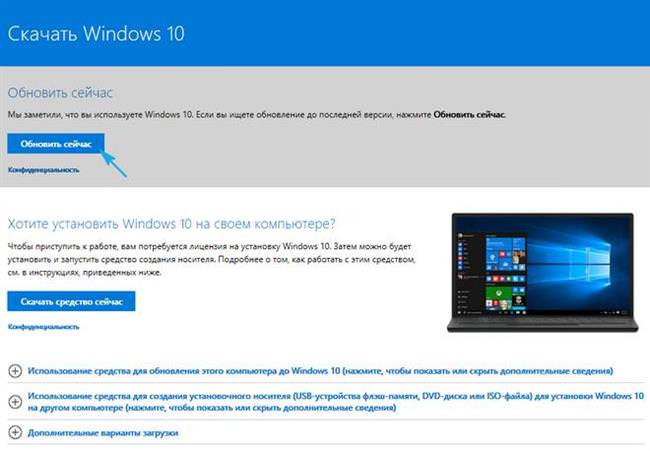
Сайт самостійно визначить яку версію операційної системи ви використовуєте на своєму комп’ютері. Якщо у вас встановлена не остання, актуальна версія операційної системи, йому запропонують оновитися. Натисніть на кнопку «Оновити зараз», після чого автоматично почнеться завантаження «assistant Update».
Як тільки exe файл завантажиться на ПК, потрібно його запустити.

Відкриється вікно, в якому користувачеві буде запропоновано отримати саму останню версію.
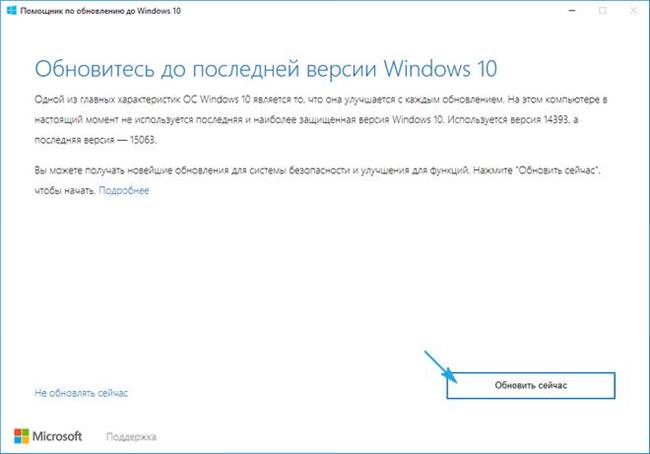
Після цього програма починає перевіряти комп’ютер на наявність достатнього вільного простору. Слідом, assistant Update визначає справжність ліцензійної копії ОС, встановленої на комп’ютері користувача.
Ось декілька найбільш поширених помилок під час оновлення ОС за допомогою Windows Assistant:
- Не достатньо вільного місця на локальному диску.
- Власник ПК використовують піратську версію ОС.
Щоб не виникало казусів, рекомендується заздалегідь подбає про відсутність описаних проблем.
Крім цього, програма перевіряє комп’ютер за технічними параметрами. Вона не почне свою роботу, якщо комп’ютер не відповідає мінімальним системним вимогам операційної системи.
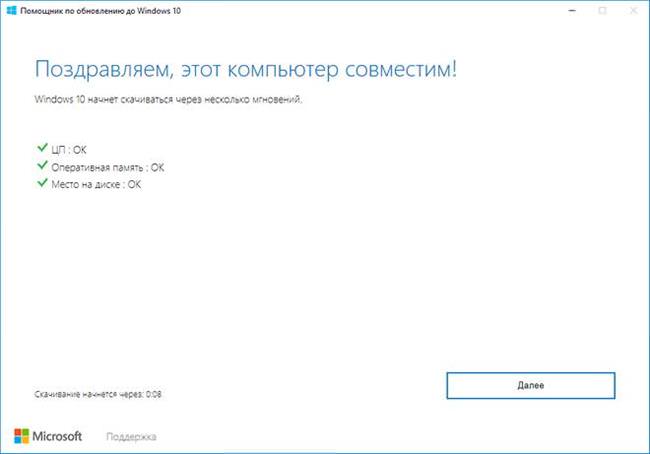
Іноді програма помилково відмовляється завантажувати апдейти системи. Якщо це дійсно так, при цьому характеристики комп’ютера в нормі і користувач є власником справжньої ліцензійної копії операційної системи, можна натиснути «Спробувати ще раз». Друга спроба, як показує практика, найчастіше вдала.
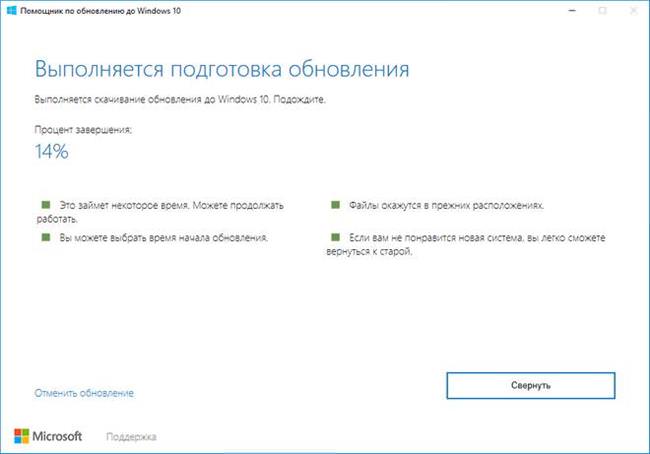
Зміна масштабу екрану на комп’ютері
В разі успіху почнеться завантаження файлів, їх подальша установка. Це ніяк не позначиться на працездатності ОС в даний момент часу: все можна також користуватися ПК, запускати на ньому різні додатки.
Якщо щось піде не так або просто не сподобається нова версія ОС, він у будь-який момент зможе її відкотити назад через пункт «Параметри», вкладка «Оновлення та безпека». Там слід вибрати «Почати» в пункті «відкотити до більш ранній збірці».